SAR-i paigaldamine
SAR-i käsu saab oma süsteemi installida järgmiste toimingutega:
Pärast Linux Mint 20 terminali käivitamist käivitage käsk sudo apt install sysstat. Linuxi sysstat-pakett sisaldab ka käsku SAR.

Sysstat paketi installimine võtab paar sekundit. Seejärel näete oma terminalis allpool näidatud teateid.
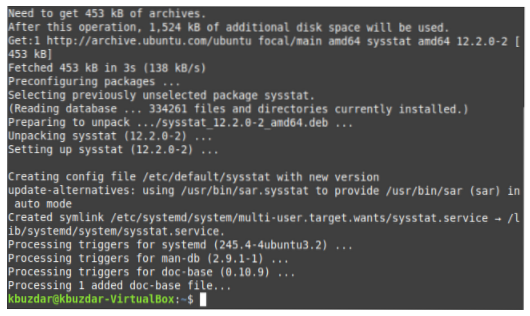
SAR-teenuse lubamine
Kui teie käsk SAR või pakett sysstat on teie Linux Mint 20 süsteemi installitud, peame lubama tal koguda süsteemi tegevusandmeid, tehes järgmisi samme:
Avage sysstat-fail tekstiredaktoris, käivitades terminali käsu sudo nano / etc / default / sysstat. Selle faili avamiseks kasutasime siiski nano-redaktorit (Linuxi vaiketoimetajat).

Kui sysstat-fail on tekstiredaktoris avatud, leidke rida (ENABLED = ”false”) ja asendage “false” sõnaga “true”, nagu on näidatud alloleval pildil, et võimaldada SAR-i käsul teie süsteemi tegevusandmete kogumiseks. Pärast selle teenuse lubamist salvestage fail ja sulgege see, vajutades klahvikombinatsiooni Ctrl + X.
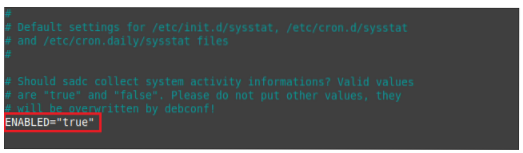
SAR-teenuse taaskäivitamine
Kuna me tegime sysstat-failis mõningaid muudatusi, peame SAR-teenuse taaskäivitama, et muudatused saaksid jõustuda. Selleks tehke järgmised toimingud
SAR-teenuse taaskäivitamiseks käivitage oma terminalis järgmine käsk: teenuse syststat taaskäivitage.

Selle käsu käivitamisel palutakse teil autentimine; sisestage oma konto parool ja klõpsake nuppu Autentimine.
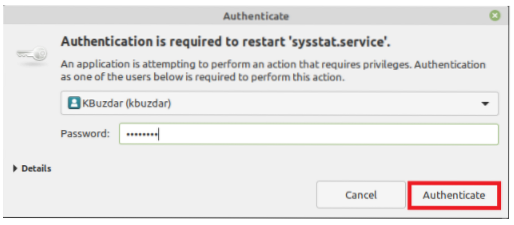
Juurdepääs SAR-i abile
Enne uue käsu või paketi kasutamist on kasulik lugeda selle abijuhendit. SAR-i puhul saate abijuhendit kasutada järgmiselt:
Käivitage oma terminalis järgmine käsk: sar -abiline. Pärast selle käsu käivitamist kuvatakse SAR-i süntaks, kõik selle variatsioonid ja kõik parameetrid, mida saab selle käsuga kasutada.
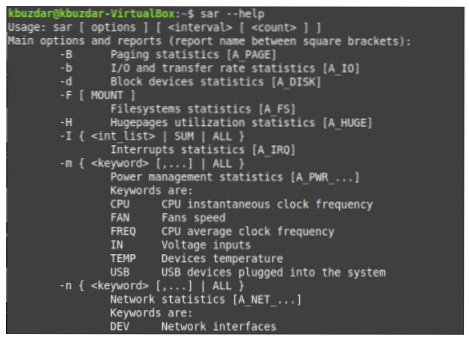
Peaksite hoolikalt läbi lugema käsu SAR kasutusjuhend, kuna see aitab teil selle kasutamist mõista.
Järgmisena näitame, kuidas saab SAR-käsku mõnes näidistsenaariumis rakendada.
Mälu statistika kontrollimine
Mäluga seotud statistika kontrollimiseks käsuga SAR peame kõigepealt terminalis käivitama järgmise käsu: sar -r TimeInterval NoOfTimes. SAR-i käsku saab kasutada lipuga -r, et kontrollida mäluga seotud statistikat. Siin määrab TimeInterval aja sekundites, mille möödudes soovite oma mälu statistikat kontrollida, ja NoOfTimes määrab, mitu korda soovite mälu statistikat kontrollida. Selle näite puhul tahame kontrollida mälu statistikat iga kahe sekundi järel, kuni oleme statistikat neli korda kontrollinud.

Selle käsu käivitamine näitab teile mälu statistikat vastavalt TimeIntervali ja NoOfTimesi väärtustele ning pakutakse ka keskmisi väärtusi, nagu on näidatud järgmisel pildil.
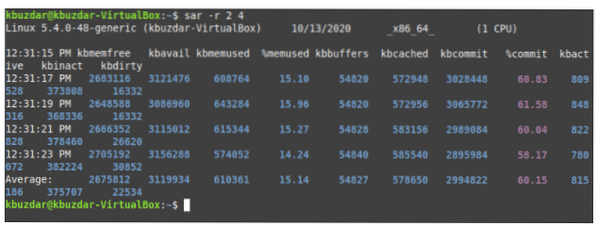
CPU statistika kontrollimine
CPU-ga seotud statistika kontrollimiseks käsuga SAR peame kõigepealt oma terminalis käivitama järgmise käsu: sar -u KÕIK TimeInterval NoOfTimes. SAR-i saab kasutada kogu lipuga -u ja märksõnaga ALL kogu protsessoriga seotud statistika kontrollimiseks. Siin määrab TimeInterval aja sekundites, mille järel soovite oma protsessori statistikat kontrollida, ja NoOfTimes määrab mitu korda soovite protsessori statistikat kontrollida. Selle näite puhul tahame kontrollida protsessori statistikat iga kahe sekundi järel, kuni oleme statistikat kaks korda kontrollinud.

See käsk tagastab protsessori statistika vastavalt TimeIntervali ja NoOfTimesi väärtustele ning samuti antakse keskmised väärtused.
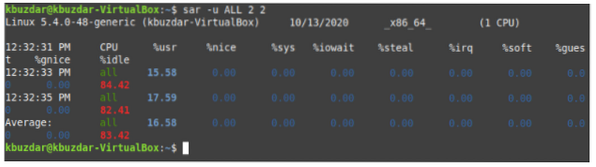
Konkreetse tuuma protsessori statistika kontrollimine
Konkreetse protsessori südamiku protsessoriga seotud statistikat saame kontrollida käsklusega SAR, käivitades meie terminalis järgmise käsu: sar -P CPU_Core TimeInterval NoOfTimes. SAR-käsku saab kasutada lipuga -P, pakkudes keskseadme tuuma (täisarv väärtus vahemikus 0 kuni TotalNoOfCores-1) konkreetse südamiku protsessoriga seotud statistika kontrollimiseks. Siin määrab TimeInterval aja sekundites, mille järel soovite oma protsessori statistikat kontrollida, ja NoOfTimes määrab, mitu korda soovite kontrollida määratud tuuma protsessori statistikat.
Selle näite jaoks tahame kontrollida protsessori statistikat iga kahe sekundi järel, kuni oleme esimest protsessori tuuma kontrollinud kaks korda. Oluline on märkida, et CPU_Core'i nummerdamine algab 0-st. Seetõttu viidatakse esimesele südamikule kui 0, teisele südamikule kui 1 jne.

Selle käsu käivitamine näitab esimese tuuma protsessori statistikat vastavalt TimeIntervali ja NoOfTimesi väärtustele ning esitatakse ka keskmised väärtused.
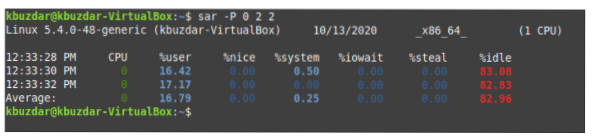
I / O statistika kontrollimine
I / O-ga seotud statistika kontrollimiseks käsuga SAR peame kõigepealt oma terminalis käivitama järgmise käsu: sar -b TimeInterval NoOfTimes. SAR-i käsku saab kasutada lipuga -b, et kontrollida kogu sisend- / väljundiga seotud statistikat. Siin määrab TimeInterval aja sekundites, mille järel soovite oma sisend- / väljundstatistikat kontrollida, ja NoOfTimes määrab, mitu korda soovite sisend- / väljundstatistikat kontrollida. Selle näite jaoks soovime sisend- / väljundstatistikat kontrollida iga sekund, kuni oleme statistikat neli korda kontrollinud.

Selle käsu käivitamine näitab sisend- ja väljundstatistikat vastavalt ajavahemiku ja ajavahemiku NoOfTimes väärtustele ning samuti on esitatud keskmised väärtused.
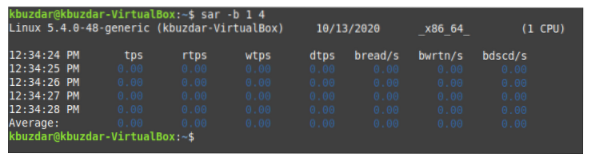
Vaheta mälu statistikat
Vahetusmälu määratletakse kui mälu, mida saab kõvakettalt laenata, kui teie RAM-i ruum otsa saab. Vahetusmäluga seotud statistika kontrollimiseks käsuga SAR peame kõigepealt oma terminalis käivitama järgmise käsu: sar -S TimeInterval NoOfTimes. SAR-käsku saab kasutada lipuga -S, et kontrollida vahetusmäluga seotud statistikat. Siin määrab TimeInterval aja sekundites, mille möödudes soovite vahetamismälu statistikat kontrollida, ja NoOfTimes - mitu korda soovite vahetamismälu statistikat kontrollida. Selle näite puhul tahame kontrollida vahetusmälu statistikat iga kahe sekundi järel, kuni oleme statistikat kaks korda kontrollinud.

Selle käsu käivitamine näitab vahetusmälu statistikat vastavalt ajavahemiku TimeInterval ja NoOfTimes väärtustele ning pakutakse ka keskmisi väärtusi.
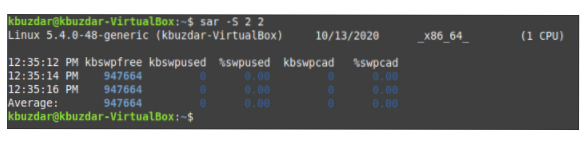
Ketta statistika kontrollimine
Sisend- / väljundstatistika sisaldab sisend- ja väljundseadmetega seotud teavet. Kui aga soovite käsklusega SAR kontrollida ainult kettaga seotud statistikat, peate kõigepealt terminalis käivitama järgmise käsu: sar -d TimeInterval NoOfTimes. SAR-käsku saab kasutada lipuga -d, et kontrollida kogu kettaga seotud statistikat. Siin määrab TimeInterval aja sekundites, pärast mida soovite oma ketta statistikat kontrollida, ja NoOfTimes - mitu korda soovite ketta statistikat kontrollida. Selle näite puhul tahame kontrollida kettastatistikat iga kahe sekundi järel, kuni oleme statistikat kaks korda kontrollinud.

Selle käsu käivitamine näitab ketta statistikat vastavalt ajavahemiku TimeInterval ja NoOfTimes väärtustele ning samuti on toodud keskmised väärtused.
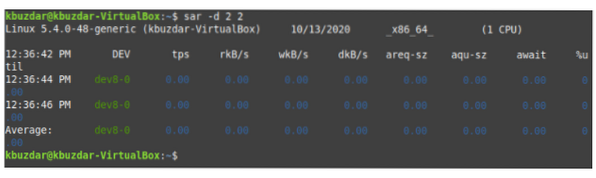
Kettanimede kontrollimine
See ülesanne on ülalkirjeldatu variatsioon. Siin kontrollime kõiki kettanimesid, käivitades meie terminalis järgmise käsu: sar -p -d TimeInterval NoOfTimes. SAR-i saab kõigi ketanimede kontrollimiseks kasutada lippude -p ja -d abil. Siin määrab TimeInterval aja sekundites, mille järel soovite oma kettanimesid kontrollida, ja NoOfTimes määrab, mitu korda soovite kettanimesid kontrollida. Selle näite puhul tahame kontrollida kettanimesid iga kahe sekundi järel, kuni oleme statistikat kaks korda kontrollinud.

Selle käsu käivitamine näitab kõiki kettanimesid vastavalt TimeIntervali ja NoOfTimesi väärtustele ning samuti on toodud keskmised väärtused.
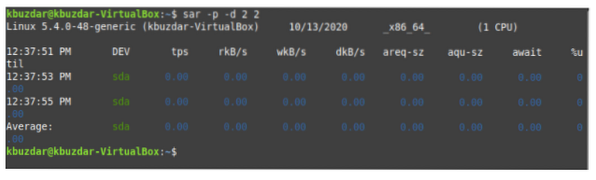
Võrgu statistika kontrollimine
Kogu võrguga seotud statistika kontrollimiseks käsuga SAR peame kõigepealt oma terminalis käivitama järgmise käsu: sudo sar -n DEV TimeInterval NoOfTimes. SAR-i käsku saab kasutada sudoõiguste ja lipuga -n ning märksõna DEV kasutatakse kogu võrguga seotud statistika kontrollimiseks. Siin määrab TimeInterval aja sekundites, mille järel soovite oma võrgu statistikat kontrollida, ja NoOfTimes määrab, mitu korda soovite võrgu statistikat kontrollida. Selle näite puhul tahame kontrollida võrgustatistikat iga kahe sekundi järel, kuni oleme statistikat kaks korda kontrollinud.

Selle käsu käivitamine näitab võrgustatistikat vastavalt TimeIntervali ja NoOfTimesi väärtustele ning esitatakse ka keskmised väärtused.
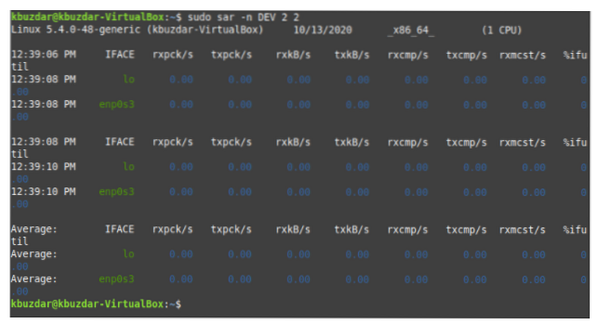
Konteksti vahetamise statistika kontrollimine
Konteksti vahetamine on oluline kõigis opsüsteemides, kuna see võimaldab teie protsessoril teha mitut ülesannet, salvestades protsessi praeguse oleku ja võimaldades teise protsessi käivitamist, ning see võib ära hoida konflikte ja andmete kadu. Kui ühe protsessi käivitamine on lõpule jõudnud, saab eelmist protsessi jätkata salvestatud oleku põhjal.
Konteksti vahetamise statistika kontrollimiseks SAR-i käsuga peame kõigepealt oma terminalis käivitama järgmise käsu: sar -w TimeInterval NoOfTimes. SAR-käsku saab kasutada lipuga -w, et kontrollida kogu kontekstivahetuse statistikat. Siin määrab TimeInterval aja sekundites, mille möödudes soovite kontrollida konteksti vahetamise statistikat, ja NoOfTimes määrab, mitu korda soovite konteksti vahetamise statistikat kontrollida. Selle näite puhul tahame kontrollida konteksti vahetamise statistikat iga kahe sekundi järel, kuni oleme statistikat kaks korda kontrollinud.

Selle käsu käivitamine näitab konteksti vahetamise statistikat vastavalt TimeIntervali ja NoOfTimesi väärtustele ning esitatakse ka keskmised väärtused.
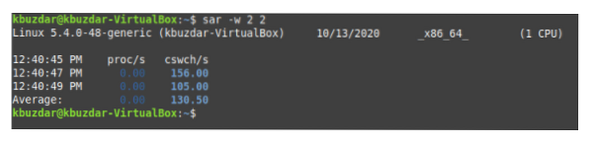
Lehekülgede statistika kontrollimine
Otsinguid kasutatakse operatsioonisüsteemides mäluhalduseks. See tegeleb andmete kõvakettale salvestamise ja toomise ning nende mällu toomise ja kasutamisega. Kogu kutsungiga seotud statistika kontrollimiseks peame oma terminalis käivitama järgmise käsu: sar -B TimeInterval NoOfTimes. SAR-i käsku saab kasutada lehega seotud statistika kontrollimiseks -B lipuga. Siin määrab TimeInterval aja sekundites, mille möödudes soovite oma lehestamisstatistikat kontrollida, ja NoOfTimes - mitu korda soovite lehestamisstatistikat kontrollida. Selle näite puhul tahame kontrollida lehe statistikat iga sekund, kuni oleme statistikat neli korda kontrollinud.

Selle käsu käivitamisel kuvatakse lehe statistika vastavalt ajaintervali ja NoOfTimes väärtustele ning samuti on esitatud keskmised väärtused.
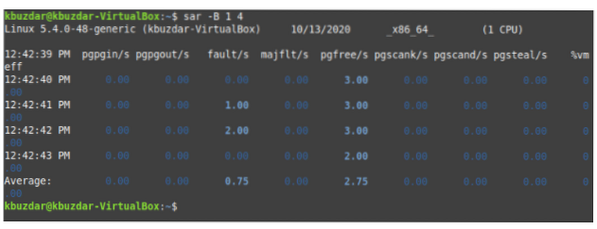
SAR-i statistika salvestamine faili
Saate salvestada käsu SAR väljundi hilisemaks kasutamiseks, käivitades oma terminalis järgmise käsu: sar -o Failinimi -u TimeInterval NoOfTimes. SAR-i käsku saab kasutada koos -o lipu ja mis tahes muu lipuga (vastavalt statistikale, mille soovite luua) koos failinimega, et salvestada SAR-käsu tulemus faili. Siin määrab TimeInterval aja sekundites, mille möödudes soovite oma SAR-käsu väljundi salvestada, ja NoOfTimes määrab, mitu korda soovite SAR-käsu väljundit salvestada. Selle näite jaoks soovime salvestada protsessori statistika (nagu näitab -u lipp) iga kahe sekundi järel faili nimega sarFILE, kuni oleme statistika kaks korda salvestanud.

Selle käsu käivitamine näitab CPU statistikat vastavalt TimeIntervali ja NoOfTimesi väärtustele ning samuti on esitatud keskmised väärtused. Veelgi enam, see salvestab selle väljundi faili.
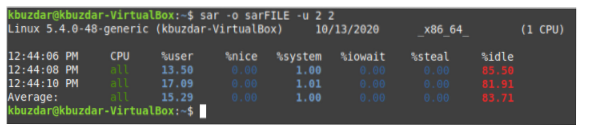
Sellise faili loomise kontrollimiseks võite külastada oma kodukataloogi, klõpsates failihalduri ikoonil. Siit leiate sarFILE, nagu on rõhutatud alloleval pildil.
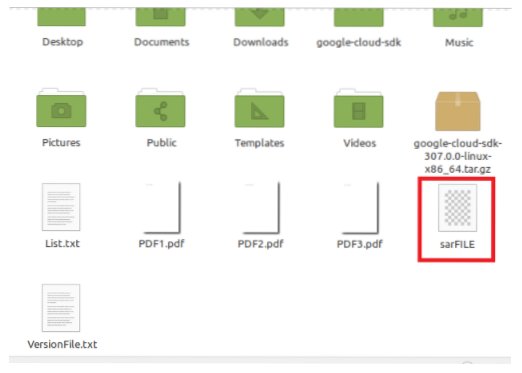
Varasemate SAR-i andmete toomine failist
Faili salvestatud SAR-i statistika kasutamiseks võite meie terminalis käivitada järgmise käsu: sar -f Failinimi. Siit soovime hankida sarFILE sisu.

Selle käsu käivitamisel kuvatakse teie terminalis sarFILE sisu, nagu on näidatud järgmisel pildil. Saate kontrollida, kas see sisu on sama, mis ülalt.
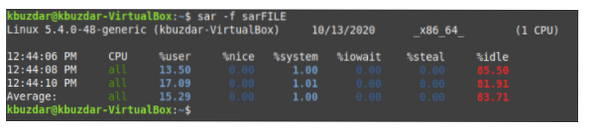
Järeldus
Selles õpetuses tutvuti käputäie lihtsate stsenaariumidega, milles saab kasutada käsku SAR. Siiski on palju muid (keerukamaid) stsenaariume, kus seda käsku saab tõhusalt kasutada. Loodetavasti leidsite sellest artiklist kasuliku sissejuhatuse Linux Mint 20 SAR-i käsule.
 Phenquestions
Phenquestions


